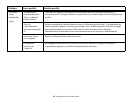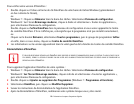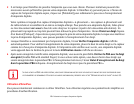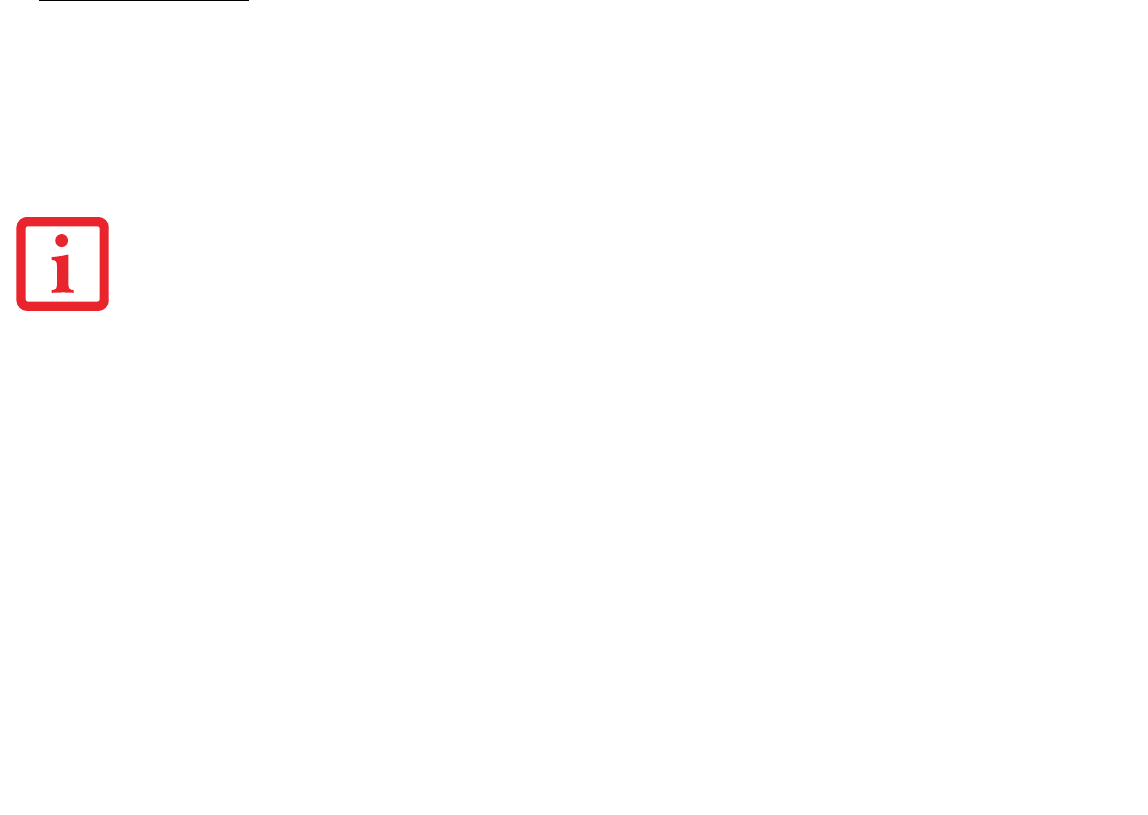
175
- Présentation du capteur d’empreintes digitales
Configuration de système nécessaire
L’application OmniPass nécessite de l’espace sur votre disque dur ainsi qu’un système d’exploitation (SE) spécifique.
Les exigences minimales sont les suivantes:
• Système d’exploitation Windows XP Professionnel ou ultérieur
• Au moins 35 Mo d’espace disque disponible
Installation de l’application OmniPass
Si l’application OmniPass est déjà installée sur votre système, allez directement à « Enregistrement des utilisateurs »
en page 177
.
Autrement, continuez à suivre les instructions de cette section concernant l’installation du logiciel.
Pour installer OmniPass dans votre système, vous devez exécuter les opérations suivantes:
1 L’application OmniPass est disponible dans les applications supplémentaires de Fujitsu (Fujitsu Bonus Apps).
Pour installer OmniPass, cliquez sur l’icône Fujitsu Bonus Apps qui se trouve sur le bureau, sélectionnez Softex
OmniPass puis cliquez sur [Installer].
2 Une fois l’installation d’OmniPass terminée, vous serez invité à redémarrer votre système. Vous pourrez ensuite
utiliser OmniPass. Si vous décidez de ne pas redémarrer votre système immédiatement après l’installation,
OmniPass ne sera pas disponible avant le prochain redémarrage.
3 Le programme d’installation place automatiquement une icône (Softex OmniPass) dans le panneau de configuration
Windows, ainsi qu’une icône dorée en forme de clé dans la zone de notification.
Vérification des informations concernant votre version d’OmniPass
Après avoir installé OmniPass et redémarré votre système, vous pouvez décider de vérifier la version du logiciel.
• POUR INSTALLER LE LOGICIEL, VOUS DEVEZ AVOIR UN LECTEUR OPTIQUE EXTERNE RACCORDÉ À VOTRE ORDINATEUR.
• L’UTILISATEUR DÉSIRANT INSTALLER OMNIPASS DOIT DISPOSER DE DROITS D’ADMINISTRATEUR DANS LE SYSTÈME. SI VOUS N’AVEZ PAS DE
TELS DROITS, FERMEZ LA SESSION ET OUVREZ-EN UNE AUTRE AVEC UN NOM D’UTILISATEUR POSSÉDANT CES DROITS AVANT DE POURSUIVRE
L’INSTALLATION D’OMNIPASS.